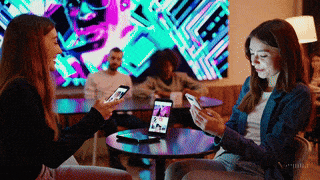いろいろできる!?Tumblrをカスタマイズしてみた基本編 -01-
こんばんは。アシスタントのえづれです。
暖冬かな~と思っていましたが、いきなり寒くなって来ましたね。
今回はTumblrをカスタマイズしてみたいと思います。
きっかけは、友人といっしょにコンテンツを投稿していけるサイトを作りたかったからなのですが、Tumblrなら無料だしたくさんの種類のテーマも発表されているようなので、さっそく始めてみましたよ。
基本的な使い方編
テーマを選ぼう
まず、レスポンシブ仕様の無料テーマを探してみました。「Tumblr テーマ 無料 レスポンシブ」など、ご自分のお好みのキーワードで検索するといろいろヒットしますよ!このように、まとめサイトも複数ありました。
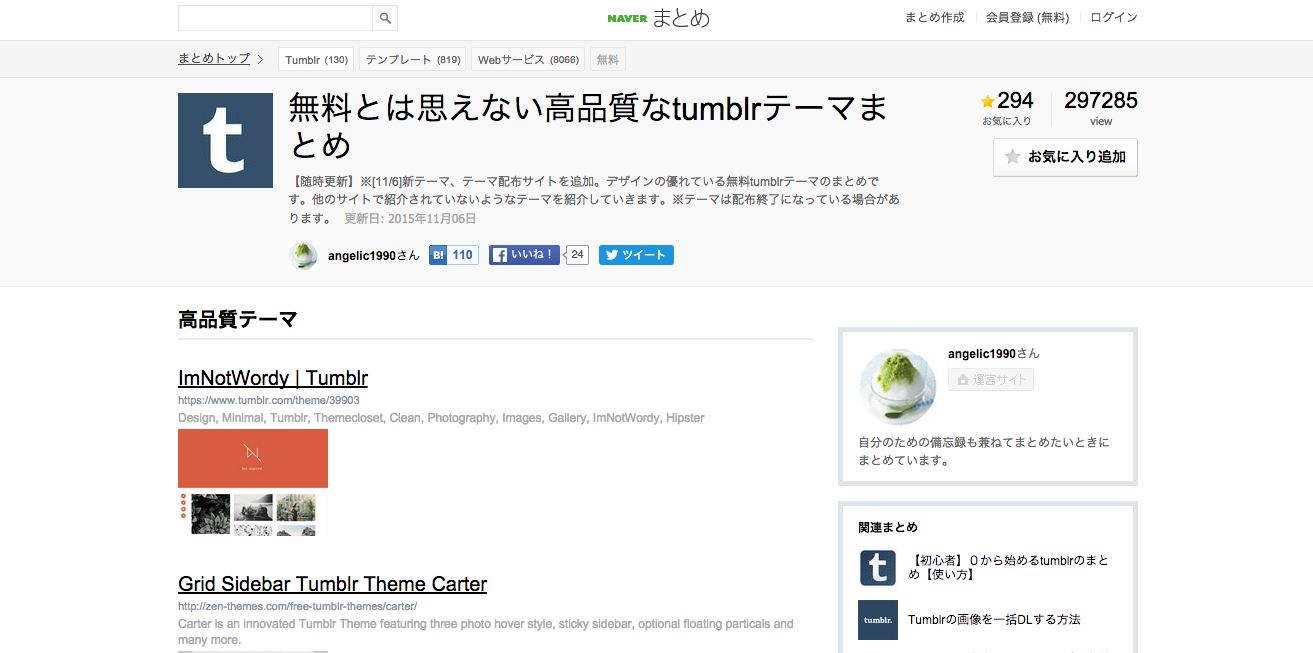
http://matome.naver.jp/odai/2137847343732259101
今回選んだのはコレ!
日本語対応の「Square」というテーマです。デフォルトのフォントも游ゴシック!なんとうれしや。
ポートフォリオなんかにもよく利用されているんだそうで、白を基調にしたミニマルなデザインとなっています。
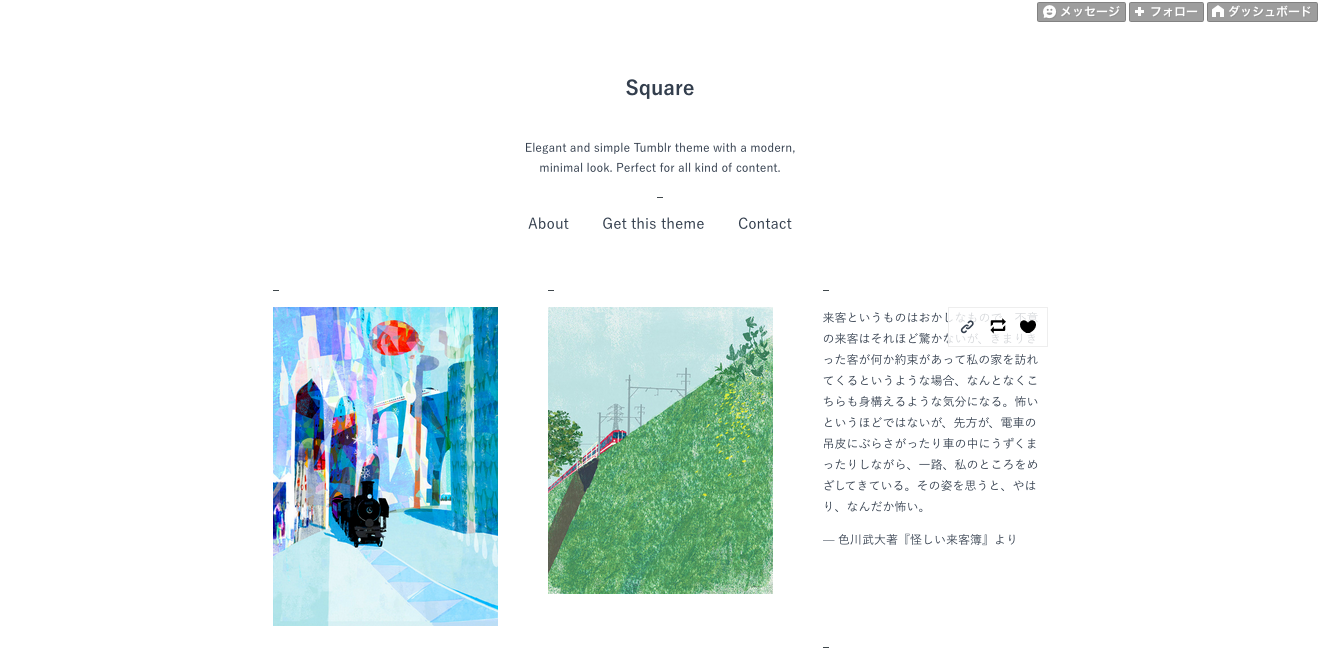
http://the-square-theme.tumblr.com/
さて!
会員登録をしたので、ログインしてみましょう。
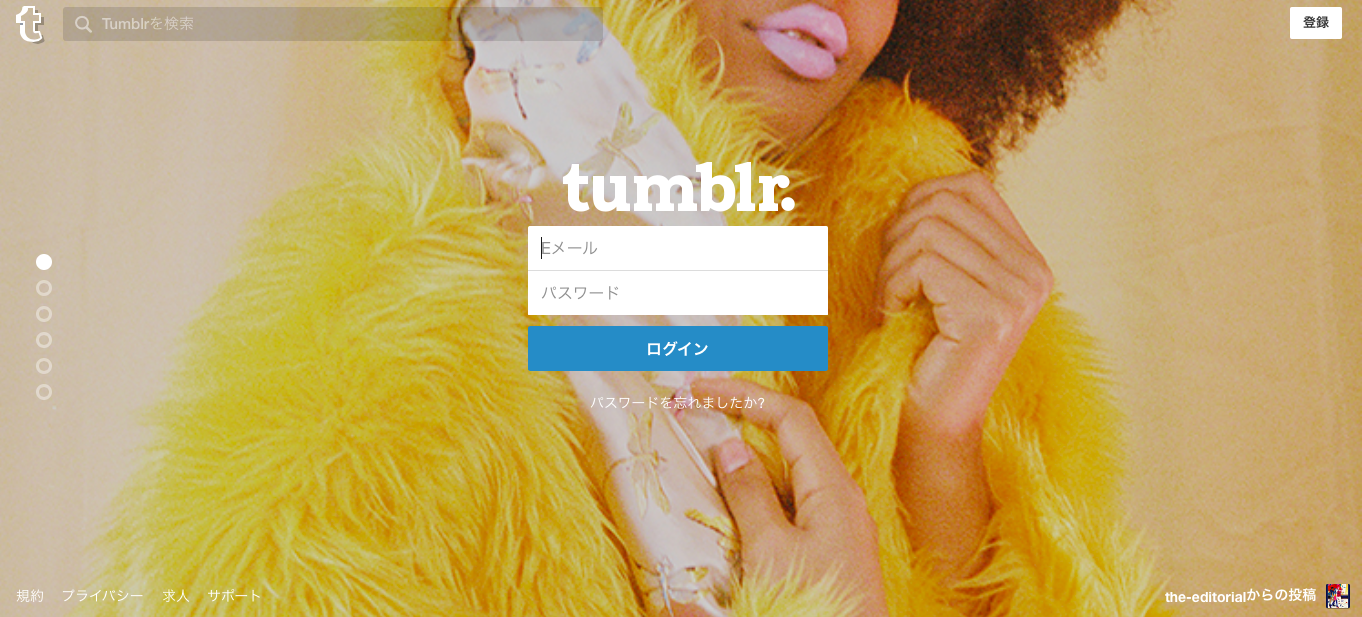
ダッシュボードでできること
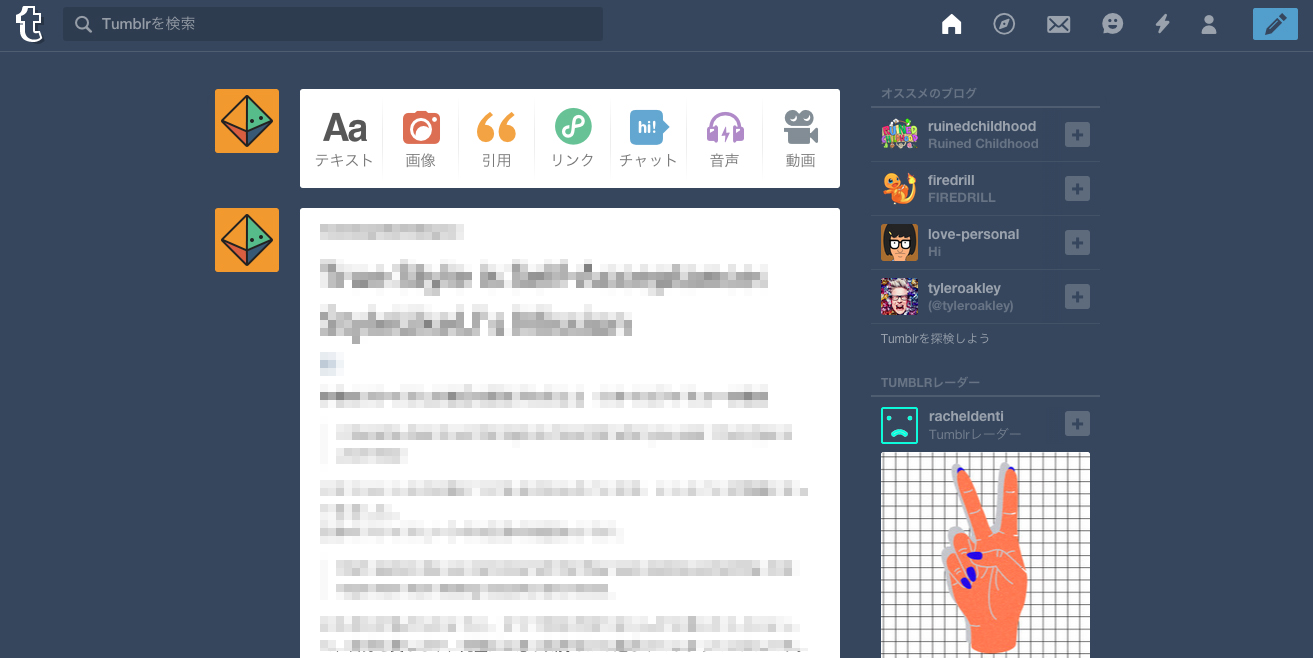
ログインするとダッシュボード画面に切り替わります。
テキスト、画像、引用、リンク、チャット、音声、動画
というコンテンツを追加できるらしいぞ!
ということで、まずは無難にテキストを入力してみたいと思います。

おわかりいただけるでしょうか?
テキストを入力すると、このように小さな丸が出現してきます。
太字、イタリック体、リンク、インデックス、引用などがドラッグ&クリックで実現します。
なんと便利!
直打ちしたい派のあなたに

html直打ちできます!!
メニューからリッチテキストを選べばhtmlの直打ちが可能になりました。。
ということで、第一回目はここまでです。
次回からはその他の機能についてや、実際にやってみたcssのカスタマイズなどについてご紹介します。
みなさまよいお年を〜!